כיצד ליצור אישור דיגיטלי עם חתימה עצמית ב- Microsoft Office 2010
מיקרוסופט אופיס אבטחה מיקרוסופט Outlook 2010 / / March 18, 2020
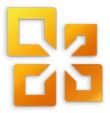 אם אתה משתמש קשה של Microsoft Office, אתה כבר גילית את העוצמה והגמישות של קבצי מאקרו מותאמים אישית ו- Visual Basic for Applications (VBA) עד עכשיו. גם אם אינך לוחם קוד, אתה יכול להרחיב את הפונקציונליות של Microsoft Outlook, Microsoft Word, Microsoft אקסל ומוצרי Office 2010 אחרים עם העתקת והדבקה של קודי VBA, כמו קוד הקוד שהראנו לכם שמאפשר לך אוטומטית BCC ב- Outlook 2010.
אם אתה משתמש קשה של Microsoft Office, אתה כבר גילית את העוצמה והגמישות של קבצי מאקרו מותאמים אישית ו- Visual Basic for Applications (VBA) עד עכשיו. גם אם אינך לוחם קוד, אתה יכול להרחיב את הפונקציונליות של Microsoft Outlook, Microsoft Word, Microsoft אקסל ומוצרי Office 2010 אחרים עם העתקת והדבקה של קודי VBA, כמו קוד הקוד שהראנו לכם שמאפשר לך אוטומטית BCC ב- Outlook 2010.
הבעיה בפרויקטים מאקרו ו VBA המותאמים אישית היא שתכונות האבטחה של Microsoft Office 2010 נוטות לטעות ב בצד הזהירות, נותן לך אזהרה לכל מאקרו שיצרת בכל פעם שאתה מאתחל משרד יישום. זה יגיד משהו כמו: "Microsoft Office זיהתה חשש אבטחה אפשרי. פקודות מאקרו הושבתו. מקרואים עשויים להכיל וירוסים או סכנות אבטחה אחרות. אל תאפשר תוכן זה אלא אם כן אתה סומך על מקור הקובץ הזה. "
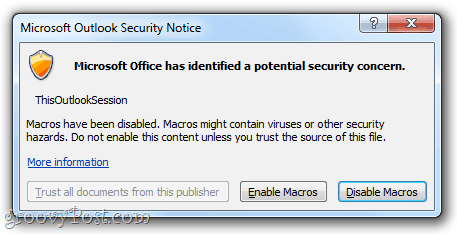
זה מטרד קל, אבל זה מטרד בכל זאת. על מנת להיפטר מאותם אזהרות מציקות, עליכם להחתים דיגיטלית על המקרו המאקרו המותאם אישית שלכם. כך:
צעד ראשון
לחץ עלהתחל ולפתוח את Microsoft Office 2010 תיקיה. בתיקיה זו, חפש את
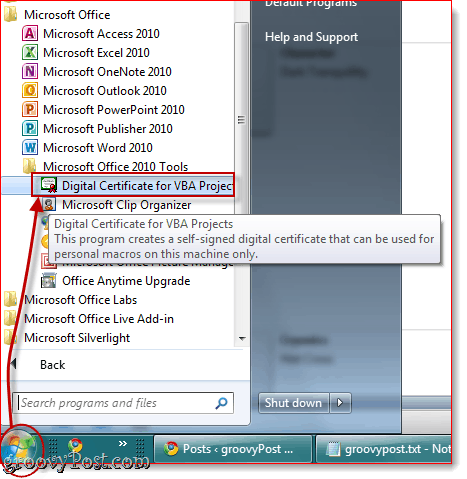
שלב שני
הקלד שם לתעודה שלך עם חתימה עצמית ו לחץבסדר. לא משנה איך קוראים לזה. לאחר מכן תראה הודעה לפיה האישור הדיגיטלי נוצר בהצלחה.
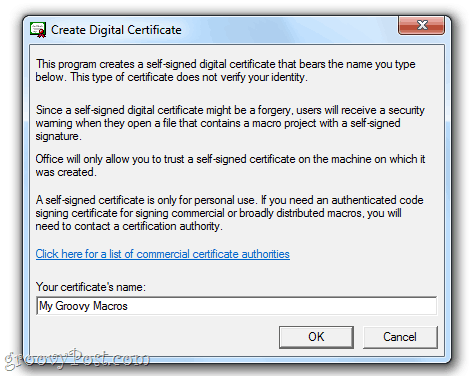
הערה: Office יתן לך את המשחק הארוך הזה לגבי אופן הפעולה של אישורים בחתימה עצמית רק במחשב שלך, מכיוון חתימות דיגיטליות עם חתימה עצמית יכולות להיות זיופים, אבל זה לא משנה, מכיוון שאתה עושה זאת לבד שלך פרויקטים. עם זאת, אם בכוונתך להפיץ את המקרו שלך, עליך לבדוק אישור חתימה על קוד מאומת. תוכנית Create Certificate Digital מעניקה לך קישור נוח לרשויות תעודות מסחריות, אם אתה מעוניין לעבור בדרך זו.
שלב שלוש
הפעל את Outlook 2010, או Word 2010 או כל יישום Microsoft Office 2010 בו יש לך פקודות מאקרו מותאמות אישית. לחץ על ה מפתח לחץ על הכרטיסייה ובחר ויז'ואל בייסיק.
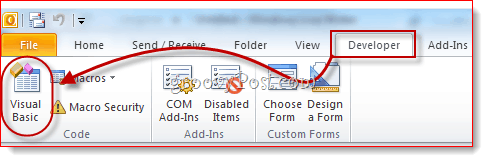
שלב רביעי
לפתוח פרויקט VBA ו לחץ כלים ובחר חתימה דיגיטלית.
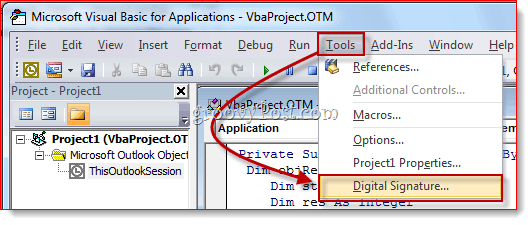
שלב חמישי
בחלון חתימה דיגיטלית, לחץ על בחר…
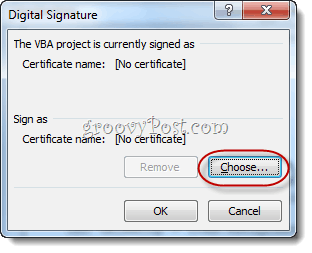
שלב שישי
בחר האישור הדיגיטלי עם חתימה עצמית שיצרת זה עתה לחץבסדר.
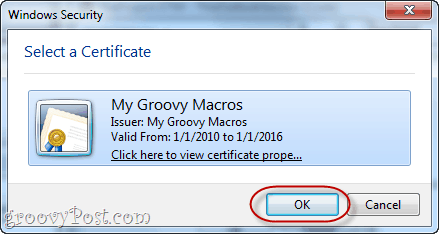
שלב שבע
להציל פרויקט ה- VBA שלך.
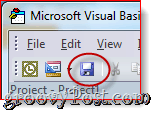
שלב שמונה
בפעם הבאה שתפעיל את יישום Office 2010 שלך תקבל הודעה אחרת האומרת: "אזהרה: מפרסם זה לא אומת ולכן לא ניתן היה לחקות אותו. אל תבטח בתעודות האלה. " הסיבה שהיא אומרת זאת היא מכיוון שהיא חתימה עצמית - אתה יכול לסמוך על זה כי אתה זה שעשה את זה. לחץ עלסמוך על כל המסמכים של מפרסם זה ותיפטרו מההתרעות המנדנדות האלה לנצח.
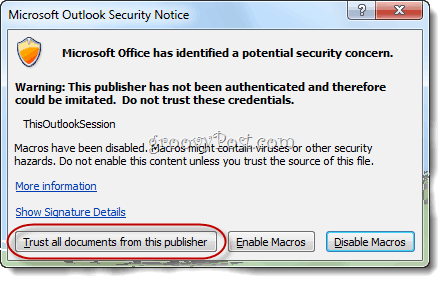
וזה כל מה שיש. אם אי פעם תרצה להסיר אישור, תוכל לעשות זאת על ידי פתיחה לוח בקרה> רשת ואינטרנט>אפשרויות אינטרנט והולכת ל תוכן כרטיסייה.
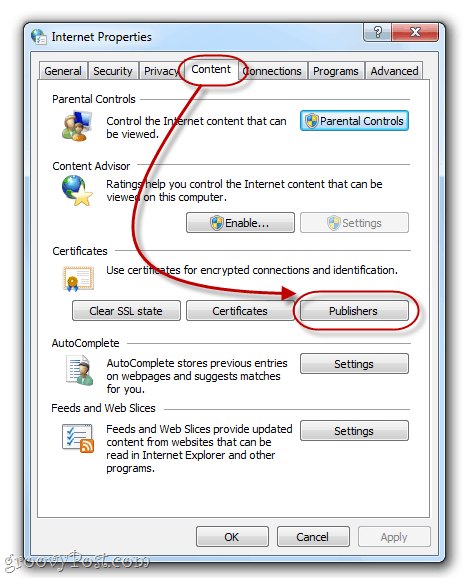
לחץ על ה מוציאים לאור כפתור מתחת תעודות.
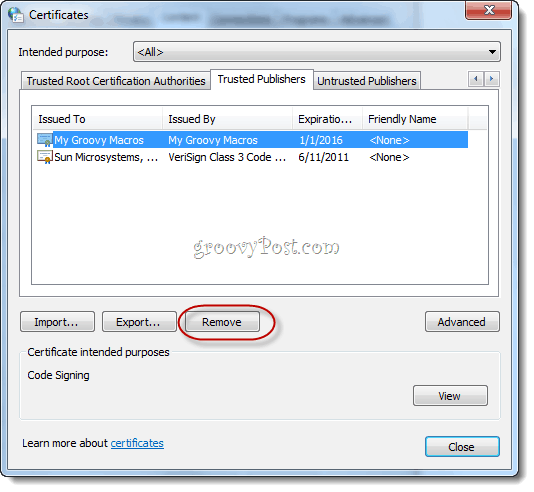
כאן תוכלו להסיר אישורים על ידי בחירתם ובחירה הסר.



